轻松掌握 Pr 裁剪视频画面大小的秘诀教程
Premiere 作为一款强大的视频编辑软件,裁剪视频画面大小是其常用功能之一,学会这一操作,能让您的视频制作更加得心应手。
要在 Adobe Premiere 中裁剪视频画面大小,首先需要打开您的 Premiere 软件,并导入想要处理的视频素材,将视频素材拖入时间轴中,以便进行后续的操作。
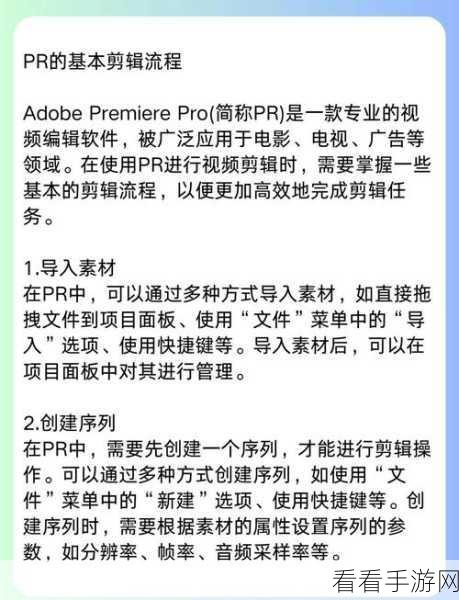
在“效果”面板中搜索“裁剪”效果,并将其应用到视频素材上,您会在“效果控件”中看到裁剪相关的参数设置。
在参数设置中,您可以通过调整“顶部”“底部”“左侧”“右侧”的数值来控制裁剪的范围,如果您想要去掉视频画面上方的一部分,就增加“顶部”的数值;若要去掉左侧的部分,就增加“左侧”的数值。
您还可以通过勾选“缩放”选项,来让裁剪后的画面保持合适的比例,避免出现拉伸或压缩的情况。
在调整参数的过程中,您可以随时在预览窗口中查看效果,以便得到满意的裁剪结果。
当您完成所有的调整后,记得点击“导出”按钮,将处理好的视频保存下来。
掌握 Adobe Premiere 裁剪视频画面大小的方法并不复杂,只需按照上述步骤进行操作,您就能轻松实现对视频画面的裁剪,为您的视频创作增添更多可能。
文章参考来源:个人实践经验及相关软件使用说明。
